
Isi kandungan:
- Pengarang Bailey Albertson [email protected].
- Public 2023-12-17 13:03.
- Diubah suai terakhir 2025-01-23 12:44.
Cara melihat kata laluan dalam penyemak imbas yang berbeza dan, jika perlu, menghapusnya dari program
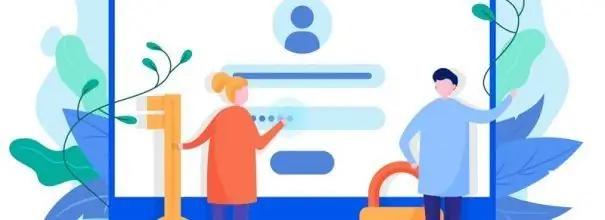
Semua penyemak imbas mempunyai fungsi bawaan untuk menyimpan kata laluan dari akaun di laman web. Di samping itu, dalam tetapan utiliti "melayari", pengguna kemudian dapat melihat log masuk dan kata laluan yang disimpan, jika, misalnya, dia lupa kombinasi. Bagaimana cara membuka senarai dengan kata laluan dan, jika perlu, hapus yang tidak diperlukan?
Kandungan
-
1 Cara melihat kata laluan yang disimpan dalam penyemak imbas
- 1.1 Dalam Penyemak Imbas Yandex
-
1.2 Dalam Opera
1.2.1 Video: Cara Mencari Kunci Keselamatan yang Disimpan dalam Opera
-
1.3 Di Google Chrome
1.3.1 Video: Cara Melihat Kata Laluan di Google Chrome
- 1.4 Di Mozilla Firefox
-
2 Cara menghapus kata laluan yang disimpan dalam penyemak imbas: semua atau tertentu
-
2.1 Penyemak Imbas dari "Yandex"
2.1.1 Video: membersihkan kata laluan dalam Penyemak Imbas Yandex
- 2.2 "Opera"
-
2.3 "Google Chrome"
2.3.1 Video: Buang Kata Laluan di Google Chrome
- 2.4 "Mozilla Firefox"
-
Cara melihat kata laluan yang disimpan dalam penyemak imbas
Mari terangkan bagaimana untuk masuk ke blok kata laluan di penyemak imbas yang paling popular.
Dalam Penyemak Imbas Yandex
Mari kita mulakan dengan utiliti dari syarikat domestik Yandex:
-
Kembangkan panel dengan bahagian dalaman penyemak imbas - klik pada tiga baris di kanan atas. Kami segera menekan pada baris "Pengurus Kata Laluan".

Menu Yandex. Browser Pergi ke bahagian dengan kata laluan di menu Penyemak Imbas Yandex
-
Kami masuk ke blok "Kata Laluan dan Borang". Tab pertama akan mengandungi senarai semua log masuk dari "akaun" yang sebelumnya anda simpan.

Senarai kata laluan "Penyemak Imbas Yandex" Pilih akaun dari senarai di tab pertama
- Tekan butang kiri tetikus pada akun yang diperlukan - kotak dialog akan muncul.
-
Untuk melihat gabungan yang tersembunyi di sebalik titik, klik pada ikon mata di sebelah kanan garis.

Tunjukkan kata laluan Klik pada "Show password" di tetingkap
- Kami mengulangi langkah yang sama untuk setiap "akaun", kunci dari mana anda ingin mengetahui.
Di Opera
Di Opera, anda perlu pergi ke bahagian berikut:
-
Klik pada ikon "Opera" di kiri atas - klik pada tetapan (mereka juga dapat dibuka menggunakan kombinasi P + Alt).

Menu Opera Pergi ke bahagian dengan tetapan "Opera"
-
Kembangkan panel "Lanjutan" di sebelah kiri dan datang ke menu dengan borang dan kata laluan. Mari klik pada item ketiga.

Menu lanjutan Di menu tambahan, buka bahagian "Kata Laluan"
-
Senarai kunci laman web akan muncul. Sekiranya terlalu besar, gunakan bar carian di bahagian atas. Untuk membuka kombinasi, klik pada ikon mata yang tidak asing lagi.

Senarai kata laluan dalam "Opera" Untuk melihat kata laluan di "Opera" klik pada ikon di sebelah kanan baris
Video: Cara Mencari Kunci Keselamatan Tersimpan di Opera
Di Google Chrome
Sekarang mari kita ambil penyemak imbas dari Google:
-
Di sebelah kanan bar navigasi untuk alamat laman adalah ikon dengan tiga titik - klik padanya dan klik pada item ketiga dari bawah untuk bahagian tetapan.

Menu Chroma Di menu "Chrome", pilih item "Tetapan"
-
Pergi ke blok pertama "Kata Laluan" di bahagian dengan parameter untuk pelengkapan automatik.

Lengkapkan secara automatik Pada "Autocomplete" klik pada menu "Kata Laluan"
-
Di sini, hampir semuanya sama seperti di Opera: kami mengklik murid di sebelah kanan untuk melihat kombinasi kunci untuk akaun tertentu.

Senarai kata laluan dalam "Chrome" Klik pada ikon mata untuk mengetahui kata laluan
Video: Cara Melihat Kata Laluan di Google Chrome
Di Mozilla Firefox
Sekiranya anda mempunyai "fox", anda dapat melihat kata laluan seperti berikut:
-
Luaskan menu melalui ikon hamburger di kanan atas - klik pada item dengan gear.

Tetapan di Mozilla Pergi ke tetapan "Mozilla"
-
Pergi ke tab untuk mengatur perlindungan dan privasi.

Privasi dan perlindungan Tatal ke bawah halaman Privasi & Keselamatan
-
Di blok dengan parameter untuk log masuk dan kata laluan, klik pada butang kedua "Log masuk tersimpan".

Log masuk disimpan Klik pada butang "Log masuk yang disimpan"
-
Senarai "akaun" akan muncul di kotak dialog. Dengan menggunakan garisan dengan kaca pembesar di bahagian atas, anda dapat dengan cepat mencari laman web yang diinginkan.

Senarai kata laluan di "Mozilla" Senarai kata laluan akan dipaparkan di kotak dialog
-
Sorot akaun dan klik "Tunjukkan kata laluan". Sahkan tindakan.

Mengkonfigurasi paparan kata laluan Bersetuju untuk memaparkan kata laluan
-
Dengan mengklik kanan pada item tersebut, kami memanggil menu yang membolehkan anda menyalin data masuk.

Menu konteks item Melalui menu konteks item, anda boleh menyalin maklumat masuk dan alamat laman web
Cara menghapus kata laluan yang disimpan dalam penyemak imbas: semua atau beberapa yang khusus
Sekiranya terdapat data tambahan dalam senarai, sila hapus - anda hanya perlu menyelesaikan beberapa langkah.
Penyemak imbas dari "Yandex"
Pembuangan dilakukan seperti berikut:
-
Sekiranya anda ingin mengeluarkan semua kunci sekaligus, klik pada tajuk lajur pertama - semua "rekod" akan menerima markah sekaligus.

Item yang diserlahkan Sekiranya anda mengklik tajuk "Laman", semua baris akan diserlahkan
-
Sekiranya anda hanya perlu menyingkirkan kombinasi untuk akaun tertentu, tandakan item yang diperlukan secara manual.

Pemilihan manual Sekiranya anda tidak mahu menghapus semua kata laluan, pilih setiap item yang anda mahu hapus sendiri.
- Di sudut kiri bawah halaman, klik pada pautan "Padam".
- Pemberitahuan muncul di bahagian bawah mengenai berapa banyak kata laluan yang telah dikeluarkan. Sekiranya anda mengeluarkan kunci yang salah, anda boleh memulihkannya dengan segera. Tetapi jika anda memuat semula halaman, pilihan "sandaran" akan hilang.
-
Anda boleh menghapus data kebenaran dengan cara lain: buka tetapan dan pergi ke bahagian "Sistem". Di sana klik pada pautan "Hapus sejarah".

Tab sistem Pergi ke Pembersihan Penyemak Imbas di Tab Sistem
-
Pilih dari menu untuk menghapus data yang terkumpul sepanjang tempoh penggunaan utiliti. Tandakan kotak untuk data pelengkap automatik borang. Mulakan pembersihan dan tunggu sehingga selesai.

Mengosongkan sejarah Kosongkan data pengisian automatik borang
Video: membersihkan kata laluan dalam Penyemak Imbas Yandex
Opera
Di Opera, pembersihan juga cukup mudah:
-
Di bahagian dengan senarai kata laluan, kombinasi hanya boleh dikeluarkan secara individu - anda tidak boleh memilih semua item. Oleh itu, kami memilih akaun dan klik pada tiga titik pada baris yang sama.

Tindakan lain Klik pada ikon dengan tiga titik di sebelah kanan
-
Dalam tindakan lain, klik pada pilihan hapus.

Keluarkan kata laluan Sahkan penghapusan dalam menu kecil
- Kotak dialog hitam akan menunjukkan pembersihan yang berjaya. Mengklik pada butang "Batal" berwarna putih akan membantu anda memulihkan data kebenaran dengan cepat jika anda tidak menghapusnya secara tidak sengaja.
-
Sekiranya anda ingin membuang semua kata laluan sekaligus: di menu "Tambahan", buka panel "Hapus riwayat penyemakan imbas".

Bahagian "Tambahan" dalam "Opera" Dalam tetapan lanjutan, jalankan pembersihan penyemak imbas
-
Di tab "Lanjutan", pilih item dengan kata laluan dan data untuk pengisian automatik. Mulakan prosesnya.

Menghapus Sejarah Opera Kosongkan kata laluan penyemak imbas di kotak dialog
Google Chrome
Prosedurnya akan serupa dengan yang sebelumnya:
-
Kami memilih dari senarai "akaun" dengan log masuk dan kunci keselamatan dan klik pada ikon di hujung kanan.

Item "Padam" Klik "Padam" di menu item
- Kami mula membersihkan.
-
Hasilnya, kami melihat pemberitahuan di bawah - batalkan jika perlu.

Kata laluan jauh Selepas penghapusan, mesej akan muncul di bawah mengenai prosedur yang telah selesai
-
Anda boleh membuang kata laluan dalam satu pertukaran dengan cara ini: pergi ke tetapan penyemak imbas lanjutan.

Menu tambahan Buka menu "Lanjutan"
-
Klik pada menu untuk membersihkan sejarah.

Item "Hapus sejarah" Jalankan bahagian untuk membersihkan penyemak imbas dari "sampah"
-
Pergi ke tab dengan item tambahan. Tandakan "Kata Laluan dan maklumat log masuk lain" dan "Maklumat IsiOtomatis".

Padam butang data Sorot item "Kata Laluan" dan klik "Hapus data"
-
Pilih "Sepanjang masa" dari menu lungsur turun dan kosongkan sejarah.

Julat masa Tetapkan julat masa "Sepanjang masa"
Video: Buang Kata Laluan di Google Chrome
Mozilla Firefox
Mozilla perlu mengesahkan penghapusan:
- Pilih beberapa atau semua akaun dengan kekunci kiri.
-
Klik pada "Padam Semua". Sahkan tindakan.

Pengesahan penghapusan kata laluan Bersetuju untuk membuang kata laluan anda
- Sekiranya anda ingin memadam satu, klik kiri dan klik "Padam".
-
Cara lain untuk menyahpasang adalah melalui Penyemak Imbas Penyemak Imbas: pergi ke bahagian "Privasi dan Keselamatan". Klik pada "Padam sejarah".

Padamkan butang sejarah Klik pada "Padam sejarah"
-
Pilih "Sepanjang Masa".

Padamkan sejarah terkini Pilih untuk membersihkan data yang terkumpul sepanjang masa menggunakan program ini
-
Tandakan data laman web dan juga log borang. Mulakan pembersihan.

Memadamkan data Padamkan semua data dan sejarah borang
Anda dapat mengetahui kombinasi kunci yang tersimpan dari akaun, dan kemudian, jika perlu, hapuskannya terus di antara muka penyemak imbas. Mencari bahagian tidak sukar. Biasanya, tajuknya merangkumi perkataan "pelengkap automatik", "borang", "perlindungan", "keselamatan" dan lain-lain. Anda boleh memadam semua kekunci sekaligus atau gabungan individu secara terpilih. Sarung pertama lebih sesuai untuk membersihkan penyemak imbas sepenuhnya, jika anda tidak akan menggunakan penyemak imbas ini atau PC secara umum lagi.
Disyorkan:
Cara Memasang Penyemak Imbas Tor, Termasuk Secara Gratis - Cari Versi Terbaru, Konfigurasikan Program Di Tingkap, Adakah Mungkin Untuk Menyahpasang Penyemak Imbas Tor

Cara memuat turun Penyemak Imbas Tor terkini. Persediaan pertama, pengurusan keselamatan, penyelesaian masalah. Mengalih keluar Penyemak Imbas Tor
Cara Mengemas Kini Penyemak Imbas Opera Secara Percuma - Mengapa Dan Kapan Ia Dilakukan, Kami Memeriksa Versi Opera Yang Ada, Meletakkan Yang Baru, Menjalankan Pengaturan

Mengapa anda perlu memasang kemas kini di Opera. Cara melakukan ini jika kemas kini automatik tidak berfungsi, dan juga cara memutar balik penyemak imbas ke versi sebelumnya
Cara Mengemas Kini Penyemak Imbas Yandex Di Tingkap Secara Percuma - Mengapa, Apabila Ini Selesai, Kita Melihat Versi Yang Ada, Meletakkan Yang Terakhir, Menjalankan Konfigurasi

Cara mengemas kini atau mengembalikan versi Penyemak Imbas Yandex. Arahan terperinci, langkah terbukti
Cara Melihat Sejarah Yang Dihapus Dalam Penyemak Imbas Yandex, Adakah Mungkin Untuk Memulihkannya Dan Bagaimana, Apa Yang Harus Dilakukan Agar Data Ini Tidak Disimpan Ketika Anda K

Cara melihat sejarah dalam Penyemak Imbas Yandex. Cara membuangnya sebahagian atau sepenuhnya. Cara memulihkan sejarah yang dipadam atau mencegah rakamannya
Cara Menghapus Kuki Di Penyemak Imbas Yandex Dan Mengapa Melakukannya - Hapus Entri Kata Laluan, Sejarah Permintaan, Penanda Buku, Dll., Hapus Cache

Mengapa Penyemak Imbas Yandex menyimpan cache, kuki, sejarah peralihan dan permintaan, mengisi data secara automatik. Cara membersihkan data yang dikumpulkan oleh penyemak imbas
